Windowsインストーラフォルダから未使用の.MSIおよび.MSPファイルをクリーンアップする方法
アプリケーションがWindows10オペレーティングシステムにインストールおよび更新されると、 C:\ Windows \ Installerとして指定された隠しディレクトリ Microsoftインストーラー(MSI)ファイルとWindowsインストーラーパッチ(MSP)ファイルを保存するために使用されます。この投稿では、未使用のMSIおよびMSPファイルを簡単かつ安全にクリーンアップするためのさまざまな方法を紹介します。 Windows10のWindowsインストーラーフォルダから。
Windows10用のFreeDiskSpace Analyzerソフトウェアを使用して、ドライブの余分なスペースを占有しているものを見つけると、 C:\ Windsows \ Installer が表示される場合があります。 フォルダはその1つです。フォルダを確認すると、そこに多くのMSIファイルとMSPファイルがあり、ギガバイトのドライブスペースを消費している可能性があります。
これで、インストーラーフォルダにあるMSIファイルとMSPファイルのプロパティの詳細を表示すると、現在インストールされているソフトウェアに接続されていることがわかります。その他は、アンインストールしたソフトウェアまたはその後置き換えられた古いバージョンのものである可能性があります。それらは不要になり、安全に削除できます。
ただし、既存のアプリケーションの更新、パッチ適用、またはアンインストールに必要になる可能性があるため、MSIまたはMSPファイルを削除するだけでは推奨されないため、これらのMSIファイルとMSPファイルを特定するという難問があります。そうすると、将来、再インストールが必要になる重大な問題が発生する可能性があります。 Windows10の。
それでも、Windows 10のWindowsインストーラーフォルダから冗長なMSIファイルとMSPファイルをより安全に識別して削除する方法はいくつかあります。以下に、それらを示します。
注意 :ファイルを削除する前に注意してください。続行する前に、まずシステムの復元ポイントを作成することを忘れないでください。よくわからない場合は、何も削除しないことをお勧めします。
Windowsインストーラフォルダから未使用のMSIおよびMSPファイルをクリーンアップします
この投稿では、Windows10のWindowsインストーラーフォルダから未使用の.MSIファイルと.MSPファイルをクリーンアップするための3つのユーティリティを紹介します。これらは次のとおりです。
1]WInstCleaner.ps1PowerShellスクリプト
WInstCleaner.ps1を使用 PowerShellスクリプト。C:\ Windows\Installerフォルダーを手動で掘り下げることができます。 孤立していて安全に削除できるファイルを特定します。まだ登録されているパッチファイルはレジストリに対応するエントリがあるため、欠落しているパッチファイルはもう必要ありません。
PowerShellスクリプトは、Windowsインストーラーフォルダーから削除してはならないファイルを表示します。これらのファイルはまだ使用されているため、リストにないものは安全に削除できます。
WInstCleaner.ps1は、microsoft.comからダウンロードできます。
2] PatchCleaner
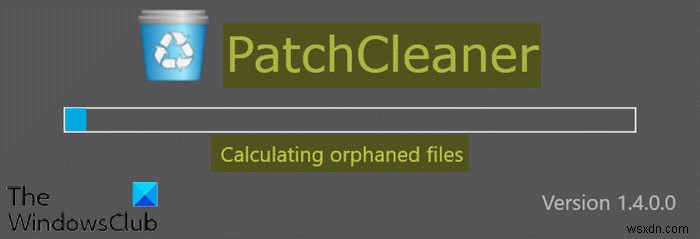
パッチクリーナー インストーラーフォルダから冗長ファイルを削除するように特別に設計されています。パッチクリーナーは2015年に登場しましたが、2016年以降更新されていないため、プログラムは開発中ではないと言っても過言ではありません。
PatchCleanerのポータブルバージョンとインストーラーバージョンをダウンロードできます。
3]Windowsインストーラの未使用ファイルクリーンアップツール
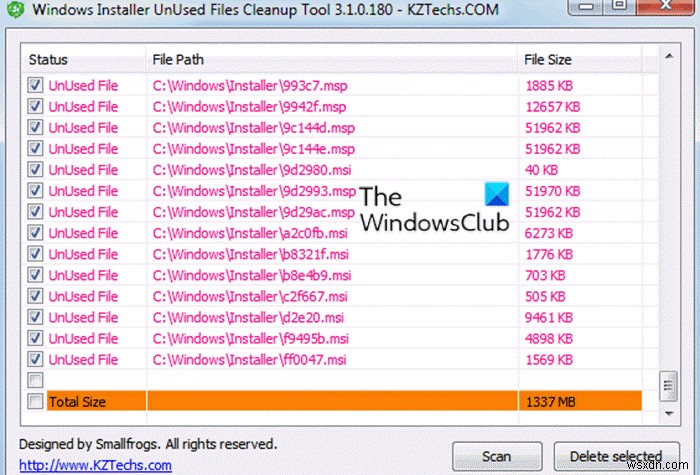
Windowsインストーラの未使用ファイルクリーンアップツール(WICleanup) by KZTechsは、Windowsインストーラーフォルダ内の孤立したMSIおよびMSPファイルをスキャンでき、グラフィカルユーザーインターフェイス(GUI)を介してそれらを削除するオプションを提供します。スクリプトとコマンドラインの使用法については、WICleanupのアーカイブ(WICleanupC.exe)にコマンドラインバージョンも含まれています。
WICleanupを使用するには、 ダウンロードしたZIPファイルを解凍し、WICleanupUI.exeを実行して、スキャンをクリックするだけです。 ボタン。ウィンドウに表示されるすべてのエントリは孤立したファイルであり、削除するもののチェックボックスを手動でオンにします。
WICleanup こちらからダウンロードできます。
ヒント :この投稿は、不足しているWindowsインストーラキャッシュファイルのトラブルシューティングに役立ちます。
これらの3つのツールを使用すると、Windows 10のWindowsインストーラーフォルダから未使用のMSIファイルとMSPファイルをクリーンアップできます!
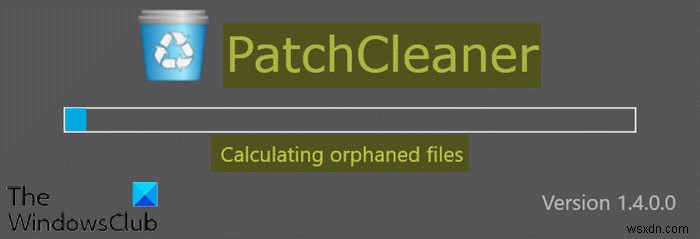
-
Windows 10 ファイル エクスプローラーから最近使用したファイルとフォルダーを消去する方法
Windows 10 のファイル エクスプローラーは、クイック アクセス機能の一部として、最近使用したファイルや頻繁に使用したファイルやフォルダーを追跡します。この画面では、最も頻繁に使用する場所にすばやくアクセスできるため、昨日開いたファイルを見つけるためにディレクトリ構造を掘り下げる必要はありません。 クイック アクセスは便利ですが、クリアして最初からやり直したい場合があります。これを行うには、エクスプローラーの [ファイル] メニューをクリックし、[フォルダーと検索のオプションを変更] ボタンをクリックします。 [フォルダ オプション] ポップアップ メニューが開きます。 [プラ
-
Windows でフォルダとファイルを強制的に削除する方法
私たちのシステムを無関係で繰り返されるジャンクファイルからクリーンに保つことが重要であるという事実を否定することはできません.これらは不必要に十分なスペースを占有するだけでなく、私たちの経験を妨げます.しかし、これらの不要なファイルやフォルダーを取り除くのは簡単ではありません。多くの場合、管理者権限を持っている場合でも、それらを削除するのは頭痛の種になります。おなじみですね。これは、トロイの木馬、マルウェア、およびそれほど危険ではないが破損したファイルやフォルダーのその他の感染の結果である可能性があります。したがって、それらを削除することはできなくなりました! ただし、フォルダーやファイルを
